I den här tutorialen lär vi oss allt om den dolda panelen för senaste filer i Photoshop CC och hur det kan hjälpa oss när vi tittar på och väljer våra nyligen öppnade filer.
I en tidigare handledning lärde vi oss allt om Start-skärmen i Photoshop. Jag nämner det här eftersom startskärmen och panelen Senaste filer är väldigt relaterade. Om du inte redan har gjort det, rekommenderar jag starkt att du läser igenom självstudiekursen innan du fortsätter.
Startskärmen visas när vi startar Photoshop CC, och den visas också när vi stänger ur våra dokument. Tillsammans med alternativ för att skapa nya dokument och öppna befintliga bilder, är en av de bästa funktionerna på Start-skärmen att den enkelt visar våra senaste filer som miniatyrbilder, vilket gör det enkelt att välja och öppna den vi behöver igen.
Så här ser min Startskärm ut efter att ha startat Photoshop, med mina miniatyrbilder för de senaste filerna i mitten. För att öppna en av mina senaste filer behöver jag bara klicka på miniatyrbilden. Jag väljer den andra från vänster, övre raden:
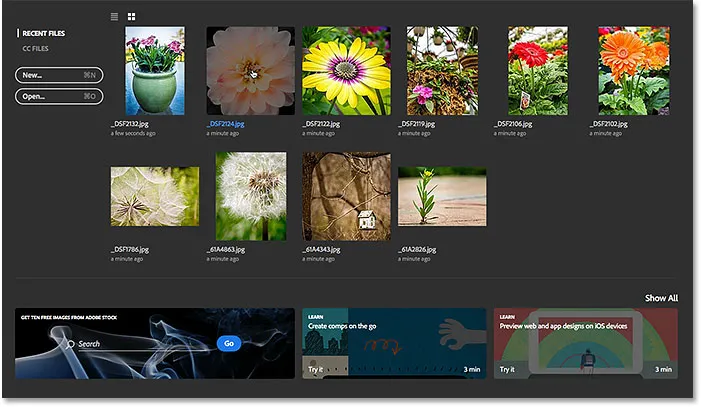
Välja en bild från listan med senaste filer.
Bilden öppnas i Photoshop:

Den första bilden öppnas. © Steve Patterson.
Än så länge är allt bra. Jag har öppnat min första bild. Vad händer nu om jag vill hålla den här första bilden öppen medan jag öppnar en andra bild, den kommer också från min lista över senaste filer? Hur kommer jag tillbaka till Start-skärmen så att jag kan se mina miniatyrbilder för senaste filer och välja en annan bild?
Det enkla svaret är att jag inte kan. Åtminstone inte utan att stänga bilden jag redan har öppnat. Anledningen är att startskärmen bara visas när inga andra dokument är öppna. För att komma tillbaka till Start-skärmen och tillbaka till mina miniatyrbilder av Senaste filer har jag inget annat val än att stänga min nuvarande bild.
Det enda sättet att komma åt mina senaste filer utan att stänga min nuvarande bild, åtminstone som standard, är genom att gå upp till Arkiv- menyn i menyfältet längst upp på skärmen och välja Öppna nyligen . Detta visar mina senaste filer som en lista. Men problemet är att de visas i listan endast med namn. Om jag inte kommer ihåg namnet på bilden jag letar efter, har jag ingen aning om vilken jag ska välja. Vi såg samma problem när vi tittade på hur man arbetar med Start-skärmen inaktiverad i Photoshop:
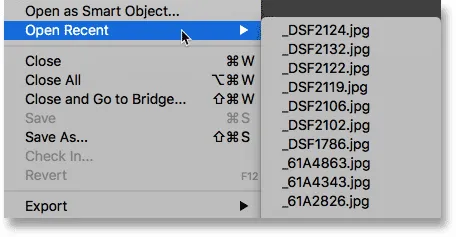
Kommandot Öppna senaste visar endast våra senaste filer med namn.
Skulle det inte vara bra om det fanns något sätt att se våra senaste filer som miniatyrer utan att behöva komma tillbaka till Start-skärmen? Lyckligtvis finns det ett sätt tack vare Photoshopps arbetsfönster för senaste filer !
Hur du aktiverar arbetsfältet för de senaste filerna
Som standard är arbetsytan för senaste filer avstängd, men vi kan enkelt slå på den i Photoshops inställningar. Gå till E-menyn längst upp på skärmen på en Windows-dator, välj Inställningar och välj sedan Allmänt . Gå upp till Photoshop CC- menyn på en Mac (som jag använder här), välj Inställningar och välj sedan Allmänt :
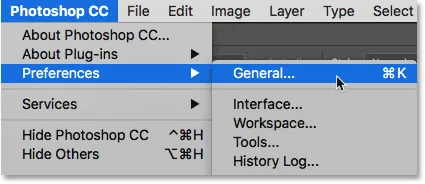
Gå till Redigera (Win) / Inställningar (Mac)> Inställningar> Allmänt.
Detta öppnar dialogrutan Inställningar inställda på de allmänna alternativen. Leta efter alternativet som säger Visa "Senaste filer" -utrymme när du öppnar en fil . Klicka i kryssrutan för att aktivera den:
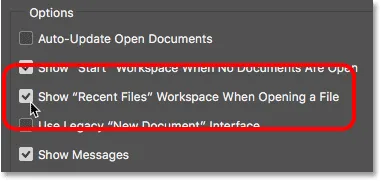
Att välja "Visa" senaste filer "Arbetsyta vid öppning av en fil".
Du måste sluta och starta om Photoshop för att ändringen ska träda i kraft. För att avsluta Photoshop på en Windows-dator, gå upp till Arkiv- menyn och välj Avsluta . Gå upp till Arkiv- menyn på en Mac och välj Avsluta Photoshop CC :
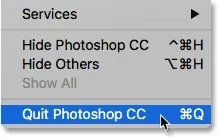
Gå till File> Exit (Win) / File> Avsluta Photoshop CC (Mac).
Starta sedan Photoshop på samma sätt som du normalt skulle göra. Saker ser inte annorlunda ut i början. Här ser vi att jag återigen presenteras för Start-skärmen, precis som jag var tidigare. Jag väljer om samma bild för att öppna genom att klicka på miniatyrbilden i listan Senaste filer:
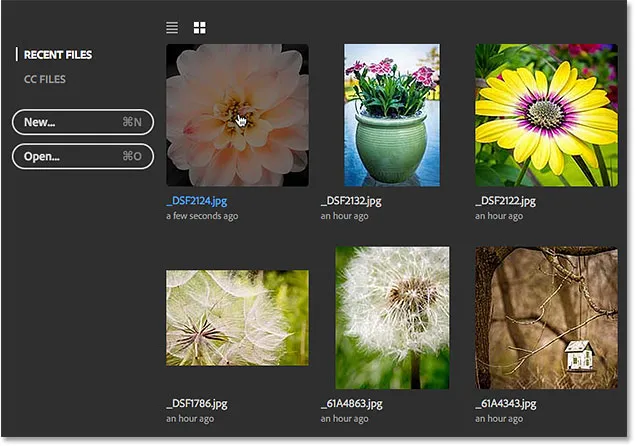
Att välja samma bild som förra gången.
Och här ser vi att bilden har öppnat igen:

Den första bilden öppnas igen.
Panelen för senaste filer
Nu när jag har aktiverat arbetsytan Recent Files, hur kan jag se mina senaste filer inte som en lista med namn utan som miniatyrer?
Med arbetsytan Recent Files aktiverad, istället för att visa våra senaste filer genom att gå upp till Arkiv-menyn och välja Öppna senaste som vi gjorde för ett ögonblick sedan, gå denna gång upp till Arkiv- menyn och välj Öppna . Eller använd kortkommandot Ctrl + 0 (Win) / Command + 0 (Mac):
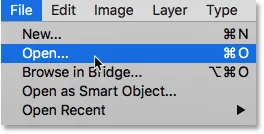
Gå till Arkiv> Öppna.
Håll ögonen på panelerna längst till höger om Photoshops gränssnitt. Jag har fördjupat resten av gränssnittet för att göra panelområdet lättare att se:
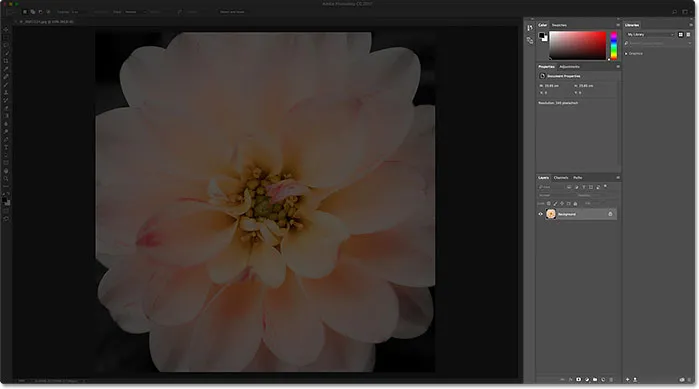
Titta på panelerna längs höger.
Normalt när vi väljer Open-kommandot öppnar det File Explorer på en Windows PC eller Finder på en Mac, som vi sedan använder för att navigera till den bild vi vill öppna. Men när vi väljer kommandot Öppna med arbetsytan Recent Files aktiverad, försvinner alla paneler längs höger och ersätts med panelen Recent Files :
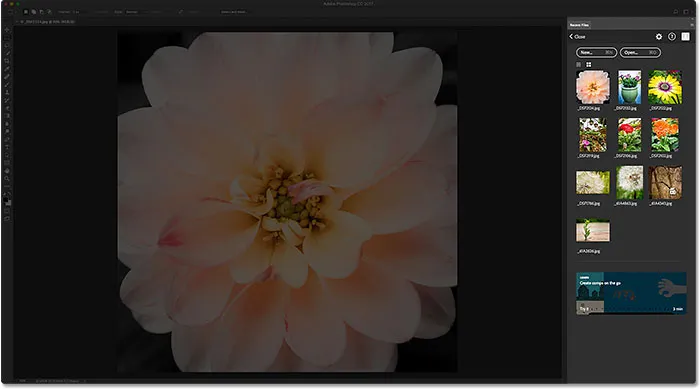
Panelen Senaste filer visas i stället för Photoshops andra paneler.
Panelen Senaste filer är i huvudsak en mini-startskärm, vilket ger oss snabb tillgång till de flesta av de samma alternativen som vi hittar på själva Start-skärmen. Längst upp har vi en Ny … -knapp för att skapa nya Photoshop-dokument och en Öppna … -knapp för att öppna bilder som inte finns i vår lista över senaste filer:
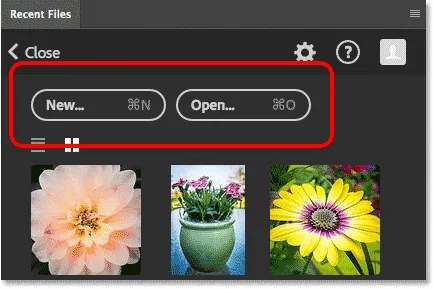
Panelen Senaste filer innehåller samma Nya … och Öppna … knappar från Start-skärmen.
Det finns till och med en kakel längs botten med innehåll som förändras över tid, erbjuder lektioner eller nedladdningsbara tillgångar, precis som de brickor vi hittar på huvudskärmen. Om du klickar på brickan öppnas din webbläsare och tar dig till Adobes webbplats där du hittar mer information om ämnet:
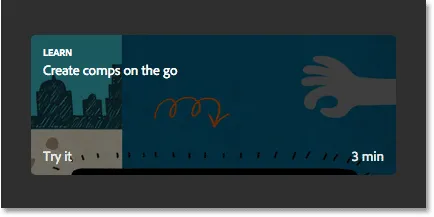
Både Start-skärmen och panelen Recent Files innehåller brickor med dynamiskt förändrat innehåll.
Men huvudfunktionen i panelen Senaste filer är att den visar våra senaste filer som miniatyrbilder, precis som vi hittar på själva Startskärmen. Beroende på hur många nya filer du har kan du behöva bläddra igenom dem. För att öppna en fil igen klickar du bara på dess miniatyrbild:
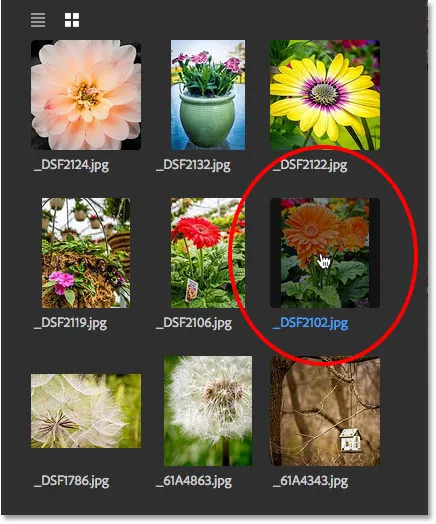
Att välja en bild som ska öppnas igen i panelen Senaste filer.
Och här ser vi att min valda bild öppnas i Photoshop:
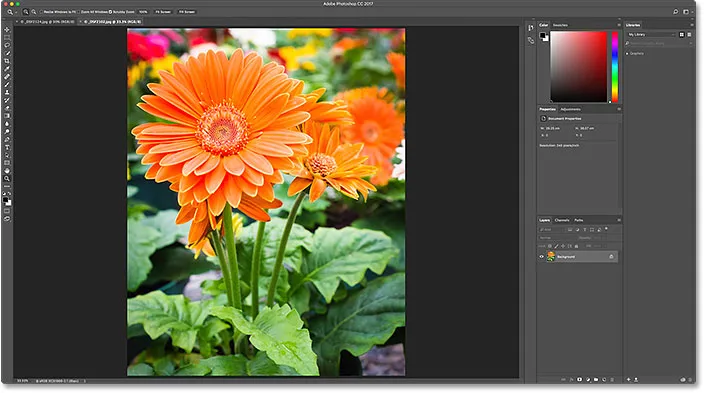
Den andra bilden öppnas. © Steve Patterson.
Lägg märke till att så snart bilden öppnas försvinner panelen Senaste filer och Photoshops ursprungliga paneler kommer tillbaka:
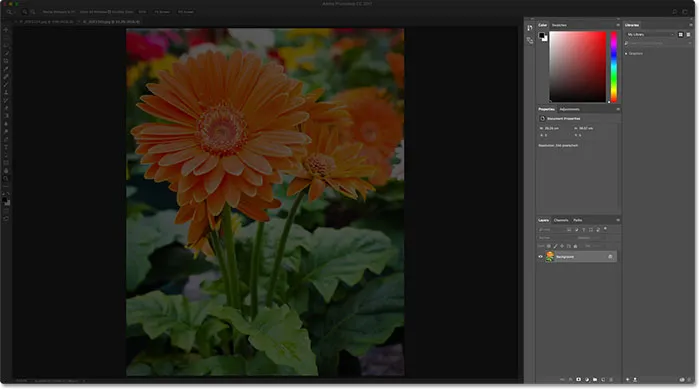
Panelen Senaste filer stängs när den valda bilden öppnas.
Lägg märke till att eftersom jag inte behövde stänga min ursprungliga bild för att komma till panelen Senaste filer har jag nu båda bilderna öppna samtidigt, var och en i sitt eget dokument. För att byta tillbaka till min första bild behöver jag bara klicka på fliken ovanför dokumenten:
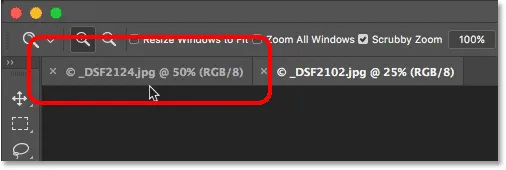
Växla mellan öppna dokument genom att klicka på flikarna.
Och nu visas den första bilden som jag öppnade:
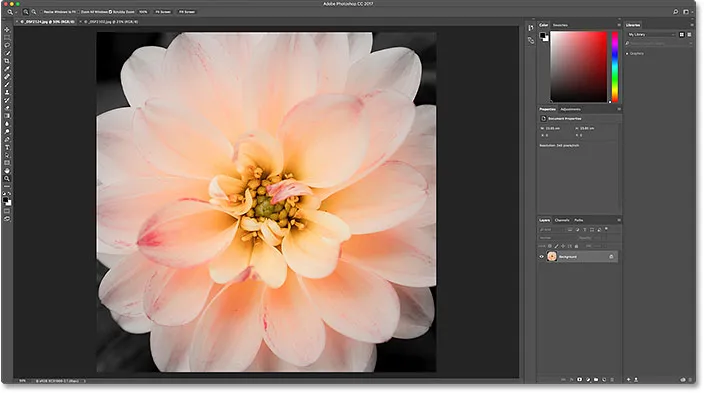
Tillbaka till visningen av originalbilden.
Hur du stänger av panelen för senaste filer
Trots att arbetsfältet för senaste filer i Photoshop CC är inaktiverat som standard kan det faktiskt vara mycket användbart, särskilt om du behöver öppna nya filer på regelbunden basis. Men om du vill stänga av det trycker du bara på Ctrl + K (Win) / Command + K (Mac) på tangentbordet för att snabbt återgå till Photoshops allmänna inställningar.
Avmarkera sedan samma arbetsområde "Senaste filer" när du öppnar ett filalternativ för att inaktivera det. Du måste åter sluta och starta om Photoshop för att ändringen ska träda i kraft:
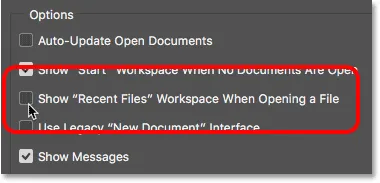
Avmarkera alternativet "Visa" Senaste filer "Arbetsyta när du öppnar en fil" för att stänga av den.